Nonaktifkan Pembatasan Instalasi Perangkat di Editor Kebijakan Grup
- Kesalahan dapat terjadi karena file driver yang rusak atau pengaturan pembatasan perangkat lunak keamanan di Kebijakan Grup.
- Anda dapat memperbaikinya dengan menjalankan SetupChipset.exe - perintah keseluruhan dan menginstal driver secara manual.
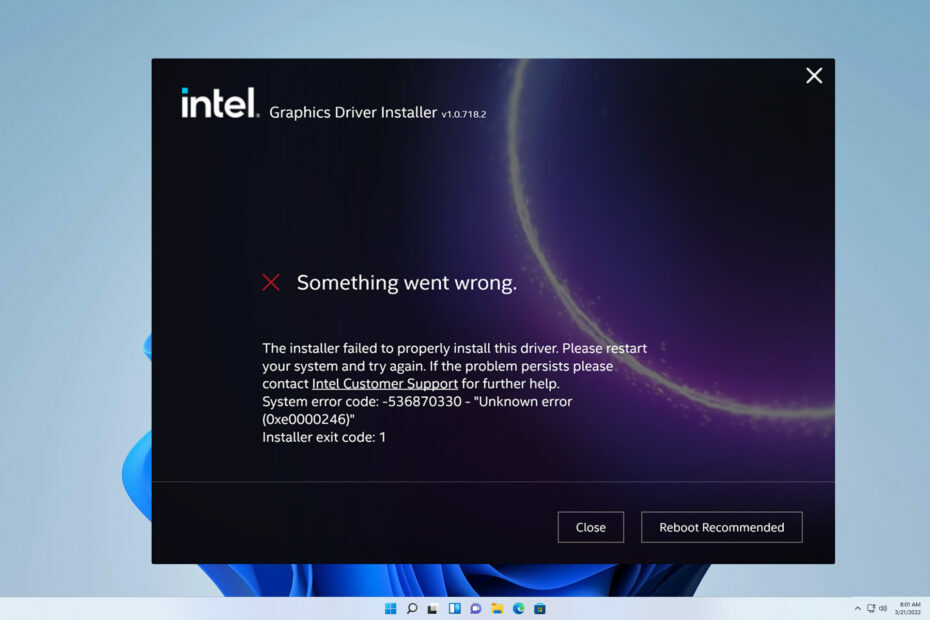
XINSTALL DENGAN MENGKLIK FILE DOWNLOAD
- Unduh DriverFix (file unduhan terverifikasi).
- Klik Mulai Pindai untuk menemukan semua driver yang bermasalah.
- Klik Perbarui Driver untuk mendapatkan versi baru dan menghindari malfungsi sistem.
- DriverFix telah diunduh oleh 0 pembaca bulan ini.
Beberapa pembaca kami telah melaporkan mengalami kesalahan Penginstal gagal menginstal driver ini ketika mereka mencoba menginstal driver mereka. Kesalahan bisa mengganggu tetapi bisa diperbaiki dengan mengikuti langkah-langkah dasar.
Oleh karena itu, panduan ini akan membahas cara untuk mengatasi masalah tersebut. Selain itu, Anda mungkin tertarik dengan panduan kami tentang apa yang harus dilakukan jika tidak ditemukan driver perangkat bertanda tangan kesalahan muncul di PC Anda.
Mengapa penginstal gagal menginstal driver ini dengan benar?
Berbagai faktor mungkin bertanggung jawab atas kesalahan pada komputer Anda. Beberapa yang terkenal tercantum di bawah ini:
- File driver rusak – Penginstal gagal menginstal dengan benar kesalahan driver ini dapat terjadi ketika file driver yang diunduh rusak, sehingga penginstal tidak dapat mengakses dan menginstal driver.
- Ketidakcocokan pengemudi – Menginstal ulang driver atau mengunduh versi baru di komputer Anda mungkin tidak berhasil karena driver tidak kompatibel dengan OS Anda. Sehingga menyebabkan proses instalasi mengakibatkan error.
- Pembatasan perangkat lunak keamanan – Memiliki perangkat lunak atau program keamanan yang menjalankan layanan firewall dapat menghambat penginstalan driver di komputer Anda. Itu terjadi ketika mereka menandai proses sebagai ancaman terhadap sistem, yang mengakibatkan kesalahan ini.
- Konfigurasi Pembatasan Pemasangan Perangkat – Ketika opsi Device Installation Restrictions berjalan di konfigurasi Komputer, ini dapat mencegah penginstalan perangkat yang tidak dijelaskan oleh pengaturan kebijakan lainnya, yang menyebabkan kesalahan.
Terlepas dari itu, kami akan membawa Anda melalui langkah-langkah untuk memperbaiki masalah dan menginstal driver Anda.
Bagaimana saya bisa memperbaiki penginstal gagal menginstal kesalahan driver ini dengan benar?
Sebelum mencoba langkah pemecahan masalah lanjutan, terapkan yang berikut ini:
- Lakukan boot Bersih – Ini akan memulai sistem hanya dengan file dan layanan paling penting yang diperlukan oleh sistem operasi, mencegah program pihak ketiga mengganggu penginstalan driver Anda.
- Matikan aplikasi latar belakang – Mengakhiri tugas untuk proses latar belakang dan aplikasi yang berjalan di komputer Anda akan menghentikan program mencegat atau memblokir penginstal driver.
- Perbarui / mundur tanggal OS Windows – Menginstal pembaruan sistem operasi terbaru akan memperbaiki masalah kompatibilitas yang dapat menyebabkan kesalahan. Juga, Anda bisa memutar kembali Windows perbarui jika Anda menginstal pembaruan sebelum kesalahan.
Lanjutkan dengan perbaikan di bawah jika kesalahan terjadi setelah mengikuti langkah-langkah di atas:
1. Jalankan chipset dengan sakelar baris perintah
- Klik kiri Awal tombol, ketik Prompt Perintah, dan klik Jalankan sebagai administrator pilihan.
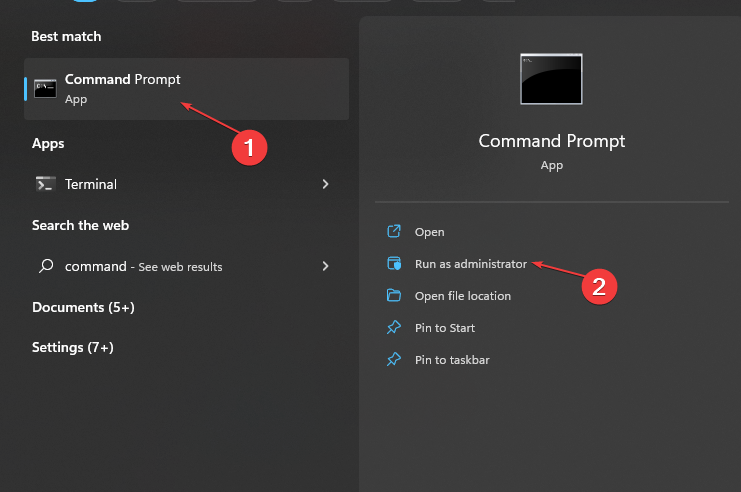
- Klik Ya pada Kontrol Akun Pengguna (UAC) mengingatkan.
- Salin dan tempel yang berikut ini di bilah perintah, lalu tekan Memasuki:
SetupChipset.exe -secara keseluruhan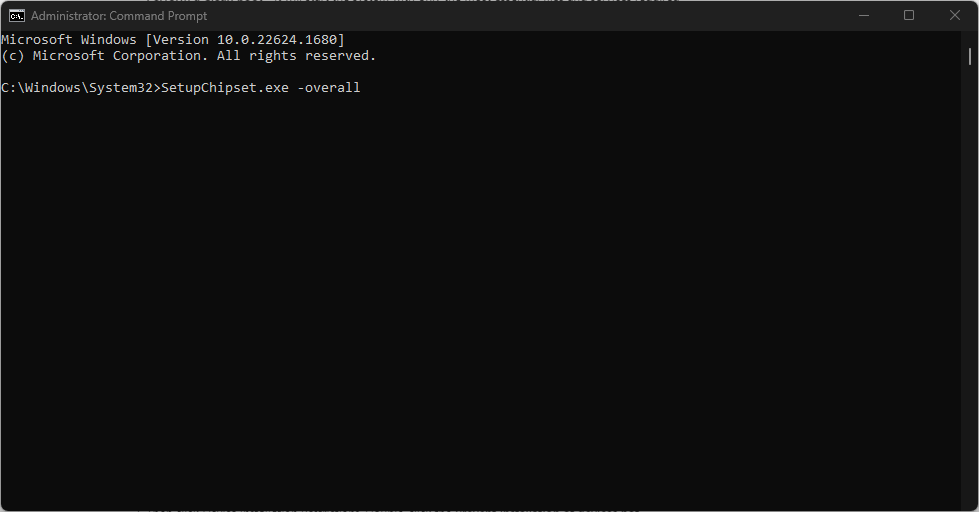
- Setelah baris perintah selesai, restart komputer Anda dan periksa apakah Anda dapat menginstal driver yang bersangkutan.
SetupChipset.exe adalah bagian dari Intel (R) Chipset INF, dan menjalankan perintahnya membantu mengonfigurasi Paket Perangkat Lunak untuk menerapkan driver yang rumit.
2. Nonaktifkan Pembatasan Pemasangan Perangkat
- tekan Windows + R kunci untuk membuka Berlari kotak dialog, ketik gpedit.msc, dan tekan Memasuki membuka Editor Kebijakan Grup.
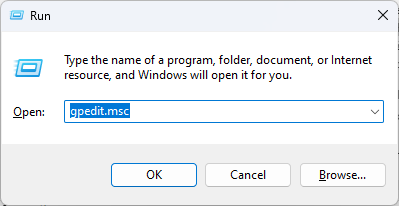
- Arahkan ke jalur berikut:
Konfigurasi Komputer\Templat Administratif\Penginstalan Sistem\Perangkat - Lalu klik Pembatasan Pemasangan Perangkat. Klik dua kali Cegah penginstalan perangkat yang tidak dijelaskan oleh pengaturan kebijakan lainnya opsi di panel kanan.
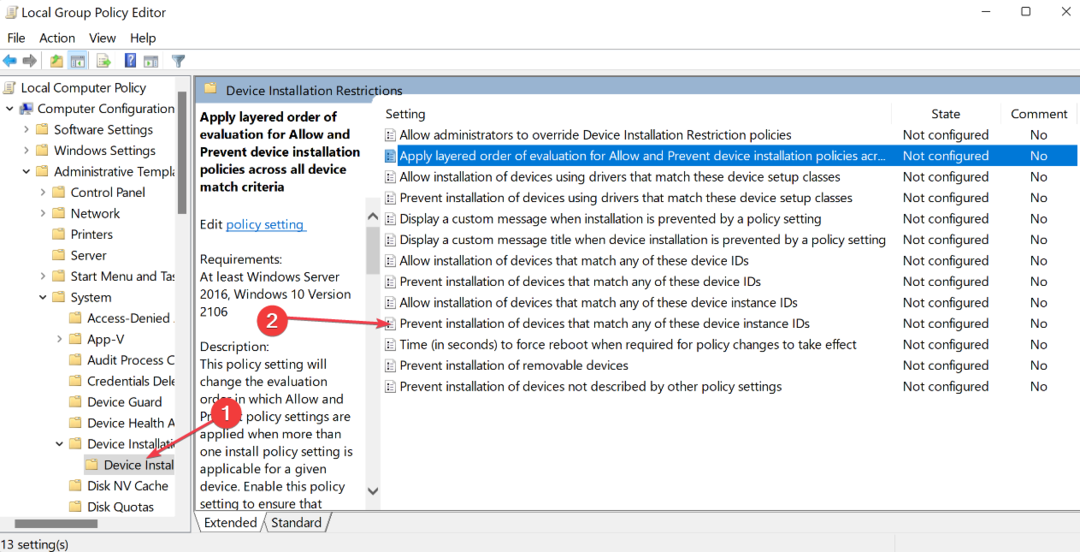
- Klik untuk memilih Dengan disabilitas, lalu klik OKE untuk menyimpan perubahan.

- Nyalakan kembali komputer dan coba penginstalan driver untuk melihat apakah kesalahan tetap ada.
Menonaktifkan opsi Pembatasan Instalasi Perangkat di Editor Kebijakan Grup memungkinkan sistem untuk menginstal perangkat dan driver yang tidak dijelaskan oleh pengaturan kebijakan lainnya.
Lihat panduan kami tentang cara memperbaiki Kesalahan Kebijakan Grup pada PC Windows jika Anda mengalami masalah.
- Kesalahan Winsock 10054: Penyebab Umum & Cara Memperbaikinya
- Perbaiki: 0x000003eb Kesalahan Driver Instalasi Windows
- Kata Sandi Jaringan yang Ditentukan salah [Perbaiki]
- VMProtectSDK32.dll Hilang: Cara Memperbaiki atau Mengunduhnya Lagi
3. Instal driver secara manual
- Pergi kePusat Unduhan Intel atau situs driver produsen komputer Anda dan unduh driver versi terbaru.
- Klik kiri Awal tombol, ketik Pengaturan perangkat, dan tekan Memasuki untuk membukanya.
- Perluas Perangkat entri untuk driver, klik kanan pada driver, dan pilih Perbarui driver dari drop-down.
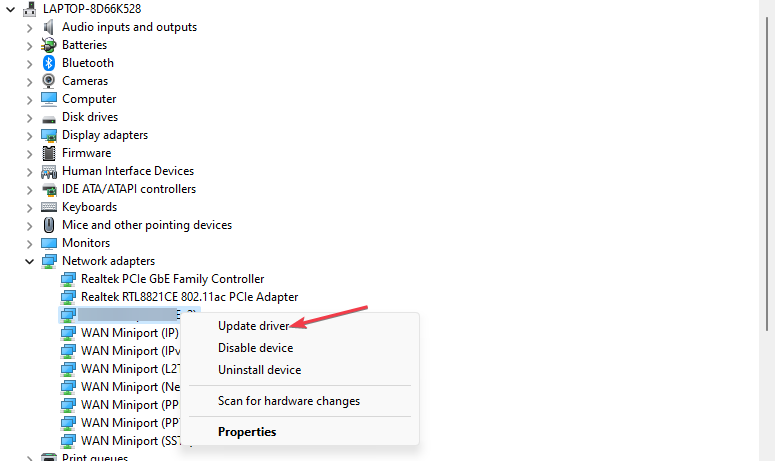
- Klik Telusuri komputer saya untuk driver dari opsi di jendela baru.
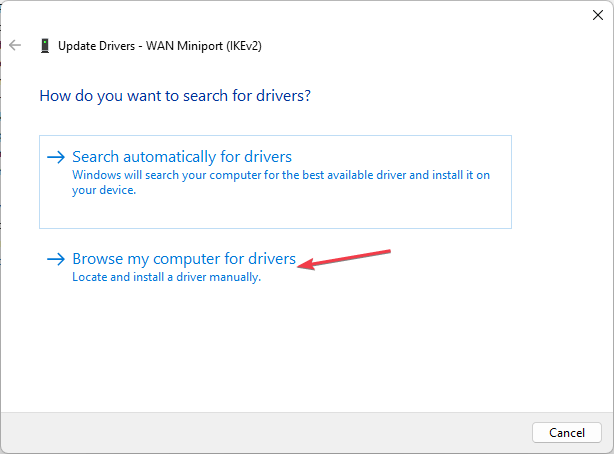
- Pilih Peramban untuk menavigasi ke lokasi file driver unduhan.
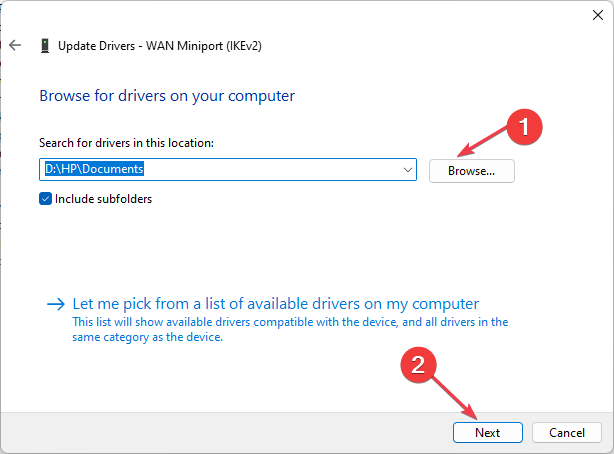
- Klik Tetap instal perangkat lunak driver ini dan ikuti petunjuk di layar untuk menyelesaikan penginstalan.
Penginstalan manual memungkinkan Anda untuk mengganti pengaturan apa pun yang menghambat penginstal.
Atau, Anda dapat membaca artikel kami tentang menginstal driver secara manual di Windows 11. Selain itu, kami memiliki panduan lengkap tentang cara melakukannya nonaktifkan Penegakan Tanda Tangan Pengemudi pada PC Windows.
- Unduh dan instal DriverFix.
- Luncurkan aplikasi.
- Tunggu hingga perangkat lunak mendeteksi semua driver Anda yang salah.
- Anda sekarang akan disajikan daftar semua driver yang memiliki masalah, dan Anda hanya perlu memilih yang ingin Anda perbaiki.
- Tunggu DriverFix untuk mengunduh dan menginstal driver terbaru.
- Mengulang kembali PC Anda agar perubahan diterapkan.

DriverFix
Amankan Windows Anda dari segala jenis kesalahan yang disebabkan oleh driver yang rusak, dengan menginstal dan menggunakan DriverFix hari ini!Jika Anda memiliki lebih banyak pertanyaan atau saran tentang artikel ini, silakan kirimkan di bagian komentar.


